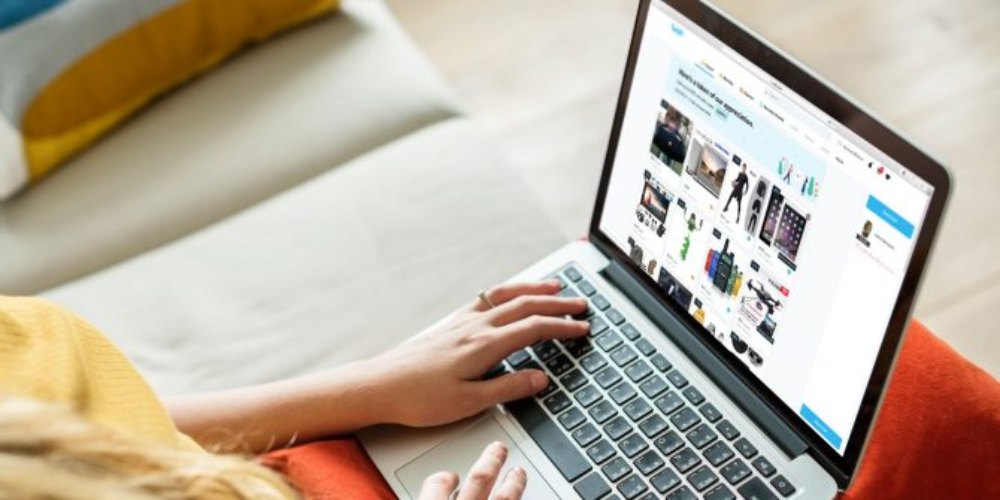Unduh Google Camera untuk Xiaomi Mi 10 / Mi 10 Pro [Latest GCAM APK]
![Download Google Camera for Xiaomi Mi 10 / Mi 10 Pro [Latest GCAM APK]](../wp-content/uploads/2020/02/Unduh-Google-Camera-untuk-Xiaomi-Mi-10-Mi-10.jpg)
OEM Cina Xiaomi baru-baru ini merilis dua perangkat andalan baru yang disebut Xiaomi Mi 10 dan Mi 10 Pro. Kedua perangkat memang dilengkapi dengan pengaturan kamera belakang 108MP quad yang menawarkan kualitas gambar yang menakjubkan bahkan dalam kondisi pencahayaan rendah. Sementara sisanya dari spesifikasi dan fitur juga nampak bernilai uang di segmen harganya. Sekarang, jika Anda adalah pengguna Xiaomi Mi 10 / Mi 10 Pro dan ingin mengambil gambar atau video yang lebih rinci, Anda dapat mengunduh Google Camera untuk Xiaomi Mi 10 / Mi 10 Pro.
Google Camera atau GCam adalah aplikasi kamera stok untuk perangkat seri Google Pixel saja. Itu tidak dikembangkan atau dirancang untuk berjalan dengan baik pada perangkat Android non-Pixel lainnya. Namun, pengembang APK porting bekerja keras untuk mengirimkan file APK GCam untuk setiap dan setiap model perangkat Android agar berjalan dengan baik. Di APK porting, Anda akan mendapatkan sebagian besar fitur yang berfungsi dengan baik dan kompatibel dengan versi Android.
Rincian Kamera Xiaomi Mi 10 / Mi 10 Pro
Xiaomi Mi 10 Pro menampilkan lensa 108MP primer (lebar, f / 1.7) + lensa sekunder 8MP (telefoto, f / 2.0) + lensa 12MP (potret, f / 2.0) + 20MP (ultrawide, f / 2.2) lensa. Ini fitur PDAF, Laser AF, OIS, 10x optical zoom optik dalam lensa telefoto, 2x optical zoom dengan PDAF dual pixel dalam lensa potret, flash dual-tone dual-LED, HDR, Panorama, dll. Sementara bagian depan memiliki Kamera selfie 20MP (lebar, f / 2.0) dengan mode HDR.
Berbicara tentang Xiaomi Mi 10, perangkat ini mengemas kamera utama 108MP + 2MP (makro, f / 2.4) + 2MP (sensor kedalaman, f / 2.4) + 13MP (ultrawide, f / 2.4) lensa dengan lensa HDR, OIS, Panorama, flash tiga-nada ganda-LED, dan banyak lagi. Di sisi depan, ia memiliki kamera selfie 20MP dengan lensa sudut lebar f / 2.0, HDR, dll.
Google Camera untuk Xiaomi Mi 10 / Mi 10 Pro
Berkat Urnyx05 dan Burial untuk mengembangkan file APK porting GCam untuk varian Xiaomi Mi 10 & Mi 10 Pro. Aplikasi Google Camera atau GCam adalah salah satu aplikasi kamera pihak ketiga terbaik di kelasnya untuk perangkat Android non-Pixel saat ini. Pengkodean perangkat lunak yang kuat dari aplikasi GCam membuatnya yang terbaik dari aplikasi kamera stok lainnya. Meskipun perangkat Anda memiliki sensor atau lensa kamera yang lebih baik dengan megapiksel yang lebih tinggi, jika aplikasi kamera tidak cukup kuat, hasil kamera tidak akan jernih & jelas.
Dalam hal aplikasi GCam, bahkan jika Anda memiliki lensa kamera beresolusi lebih rendah, gambar akan keluar tajam dan cukup detail untuk mengalahkan perangkat kamera segmen lain yang sama. Ini fitur sebagian besar fitur terkenal dan berguna yang akan Anda temukan pada aplikasi kamera lainnya. Namun, hasilnya luar biasa ketika datang ke kualitas.
Aplikasi Google Camera menampilkan mode Night Sight, Google Lens, mode Portrait dengan Slider, Lens Blur, PhotoSphere, Stiker AR (Playground), mode HDR +, mode HDR + yang disempurnakan, dukungan gambar RAW. Ini juga membawa mode ZSL, Zoom Super Res, TimeLapse, perekaman video Gerak Lambat, Stabilisasi Video, dll.
Unduh GCam APK
Note:
Build Urnyxo5 mungkin macet setelah mengambil gambar pada model Mi 10. Oleh karena itu, Anda dapat menginstal Burial build dan pastikan untuk menjalankan file XML untuk kinerja yang lebih baik.
Langkah-langkah untuk Menginstal GCam APK di Xiaomi Mi 10 / Mi 10 Pro
- Unduh file APK GCam dari tautan di atas.
- Setelah diunduh, ketuk file APK untuk menginstalnya.
- Pastikan bahwa Sumber yang tidak diketahui opsi diaktifkan di perangkat Anda. Jika tidak, pergilah ke perangkat Pengaturan > Keamanan / Privasi > nyalakan.
- Sekarang, ketuk pada Install tombol pada Google Camera APK.
- Kamu sudah selesai.
- Sekarang, Anda harus menggunakan file XML.
Setelan yang direkomendasikan:
- Buka aplikasi File Manager> Penyimpanan Internal> Salin file XML ke dalam GCam / Konfigurasi7. (Jika tidak tersedia, buat folder)
- Buka aplikasi GCam> buka Pengaturan Kamera (Lainnya).
- Sekarang, ketuk dua kali pada area gelap di sekitar tombol rana kamera.
- Pilih file XML Config> Ketuk pada Mengembalikan.
- Itu dia. (Jika mendapatkan kesalahan, pastikan untuk memeriksa nama folder dengan benar)
Kami harap Anda menemukan panduan ini bermanfaat. Jika ada pertanyaan, Anda dapat berkomentar di bawah ini.